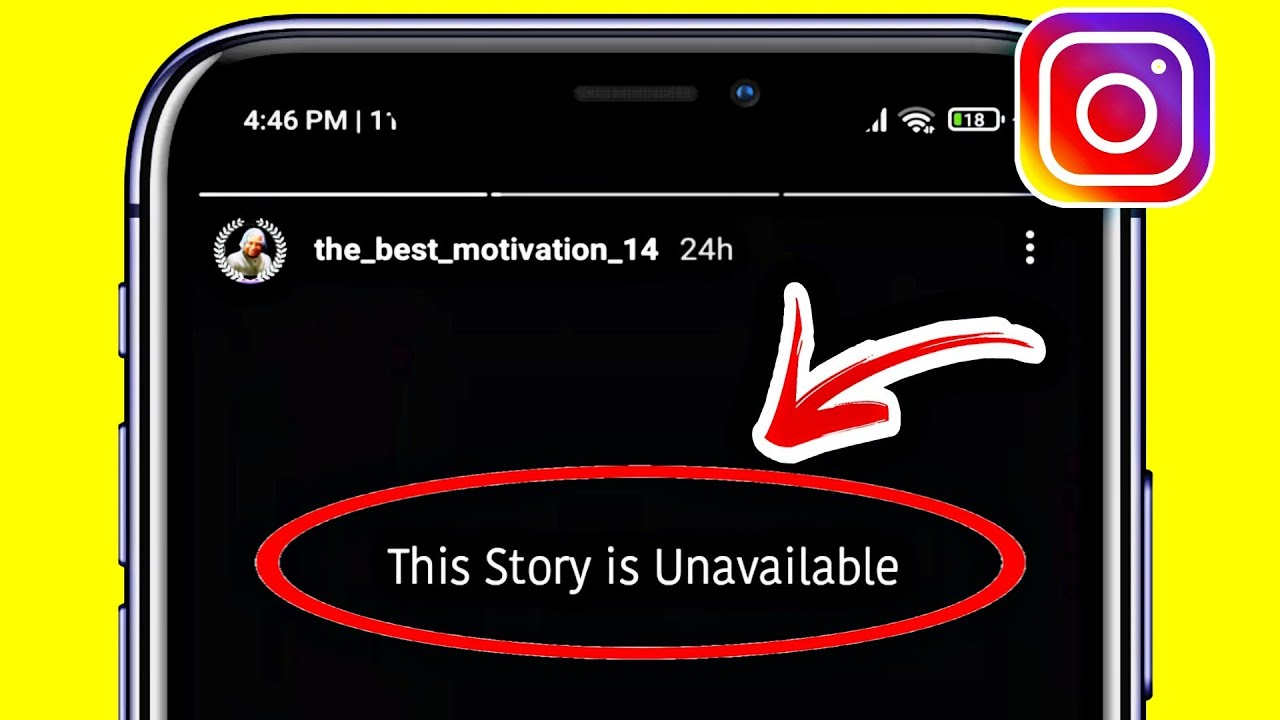Avez-vous déjà vécu « Cette story n’est pas disponible » sur Instagram ? Vous vous demandez quoi faire si Instagram indique « Cette histoire n’est pas disponible » sur les téléphones Android/Samsung ? Pas de panique, lisez simplement ce blog pour obtenir vos réponses.
Nous connaissons tous très bien Instagram, l’une des applications les plus utilisées aujourd’hui sur les reels. Cependant, il possède plusieurs autres fonctionnalités utilisées par des millions de personnes, comme Instagram Story. Lorsqu’un utilisateur publie son histoire, cela permet aux utilisateurs de se connecter facilement avec les abonnés.
Cependant, récemment, de nombreux utilisateurs ont signalé une erreur lors de la visualisation de l’histoire. Si cela vous pose également des problèmes et recherchez des correctifs, ne vous inquiétez pas.
Dans ce blog complet, je vais vous guider à travers quelques moyens possibles pour résoudre cette histoire indisponible sur Instagram sur Android.
Pourquoi mon histoire n’est-elle pas disponible sur Instagram ?
Vous vous demandez peut-être pourquoi vous obtenez une erreur aussi indésirable lorsque vous regardez une histoire, n’est-ce pas ? Cette erreur signifie simplement que vous ne pouvez pas accéder à l’histoire.
Il y a quelques causes mentionnées ci-dessous :
- Le compte est privé et vous ne le suivez pas
- Le compte a été désactivé par le propriétaire
- L’histoire a été supprimée ou supprimée
- L’histoire a expiré après 24 heures
- Vous êtes bloqué par le propriétaire
- D’autres défauts techniques entraînent l’impossibilité d’accéder
Comment corriger l’erreur Instagram « Cette histoire n’est pas disponible »
Maintenant, il est temps de corriger « Cette histoire n’est pas disponible » sur Instagram. Cependant, il peut y avoir plusieurs raisons derrière cela, les correctifs vous aideront à faire face à la situation.
Alors lisons plus loin.
Méthode 1 : actualiser le flux Instagram
La première astuce que je vais suggérer à tous les utilisateurs est d’actualiser le flux sur l’application Instagram. La plupart du temps, lorsque votre application s’exécute en arrière-plan, elle affiche les histoires de la session précédente qui ne sont plus disponibles.
Vous devez donc actualiser l’application et vérifier si l’histoire est visible.
Suivez les étapes ci-dessous :
- Tout d’abord, ouvrez l’application Instagram et déroulez l’écran d’accueil pour actualiser.
- Après cela, vérifiez si vous pouvez voir l’histoire
Si vous ne parvenez toujours pas à visualiser l’histoire, passez à la méthode suivante.
Méthode 2 : vérifier une connexion Internet stable
Lorsque la connexion Internet est mauvaise ou instable, vous ne pouvez pas voir l’histoire ni accéder à d’autres fonctionnalités. Par conséquent, vous devez vous assurer que votre appareil reçoit une bonne connexion Internet. Sinon, essayez de redémarrer votre routeur ou votre modem.
Même vous pouvez passer des données mobiles au Wi-Fi ou vice versa. Ces astuces résoudront sûrement le problème.
Méthode 3 : Forcer l’arrêt de l’application Instagram
Vous pouvez également forcer la fermeture de l’application pour résoudre le problème. Cela peut être efficace lorsque vous ne parvenez pas à voir l’histoire ou à accéder à l’application.
Suivez les étapes ci-dessous :
- Tout d’abord, allez dans Paramètres sur votre téléphone
- Maintenant, cliquez sur Applications , puis sur Gestion des applications
- Ensuite, cherchez Instagram et ouvrez-le
- Ici, cliquez sur l’ option Forcer l’arrêt
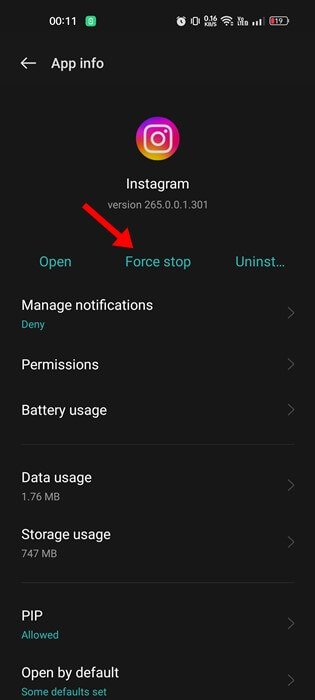
Méthode 4 : redémarrez votre appareil
Le redémarrage est encore une autre astuce efficace qui corrigera cette histoire si Instagram n’est pas disponible mais affiche toujours des erreurs. Une fois votre appareil redémarré, il ferme toutes les applications et supprime également tous les bugs ou problèmes de l’appareil.
Appuyez sur le bouton d’alimentation, sauf si vous obtenez l’ option Redémarrer. Maintenant, appuyez sur l’ option Redémarrer, puis attendez jusqu’à ce que votre téléphone redémarre. Maintenant, vérifiez si l’erreur est résolue ou non.
Méthode 5 : supprimer le cache Instagram
Vous utilisez l’application depuis longtemps et avez collecté de nombreuses données temporaires et fichiers cache. Lorsque ces fichiers ne sont pas effacés à temps, ils sont corrompus, vous pouvez donc voir l’erreur Instagram.
Par conséquent, vous devez vider le cache et les données d’Instagram pour résoudre le problème.
Voici ce que vous devez faire:
- Tout d’abord, ouvrez les paramètres sur votre téléphone Android
- Maintenant, appuyez sur l’option Applications
- Ensuite, descendez et recherchez Instagram dans la liste des applications
- Ensuite, cliquez dessus et choisissez Stockage
- Après cela, cliquez sur l’ option Effacer le cache
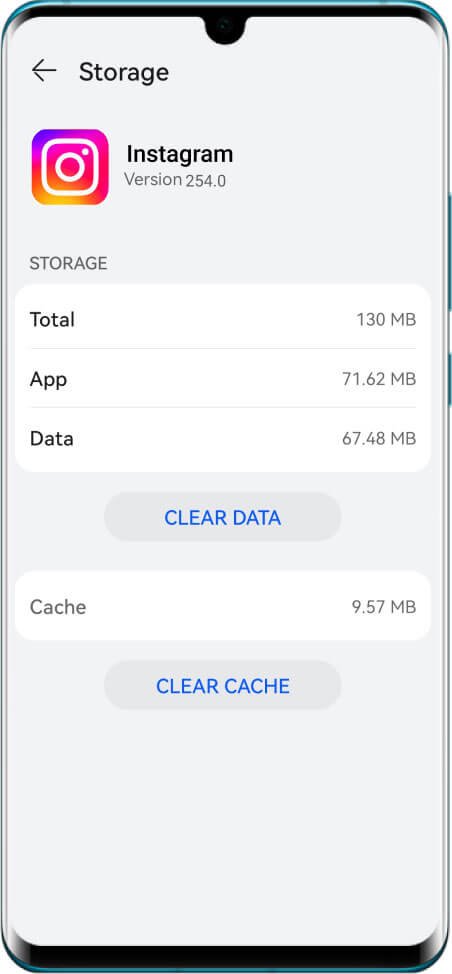
C’est ça.
Méthode 6 : Rechercher la mise à jour d’Instagram
Lorsque votre application fonctionne depuis longtemps sur une version obsolète, de nombreuses fonctionnalités ne fonctionnent pas en raison d’une incompatibilité. Au fur et à mesure que vous mettez à jour l’application, de nombreuses nouvelles fonctionnalités sont ajoutées et permettent de résoudre tout type de problèmes ou d’erreurs techniques.
Par conséquent, garder l’application à jour est une bonne idée pour éviter une erreur d’indisponibilité de l’histoire Instagram.
Suis les étapes:
- Tout d’abord, ouvrez le Google Play Store et recherchez l’ application Instagram .
- Maintenant, vérifiez si une mise à jour est disponible
- Enfin, appuyez sur l’option Mettre à jour
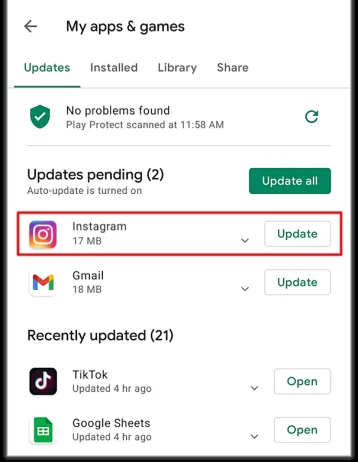
C’est ça.
Méthode 7 : Déconnexion et connexion à l’application Instagram
Un autre moyen efficace de se débarrasser de « cette histoire n’est pas disponible sur Instagram mais est toujours affichée » consiste à vous déconnecter puis à vous reconnecter à l’application.
Voici comment faire:
- Tout d’abord, lancez Instagram > cliquez sur le profil icône
- Maintenant, cliquez sur le menu hamburger > choisissez Paramètres
- Descendez et cliquez sur l’option Déconnexion
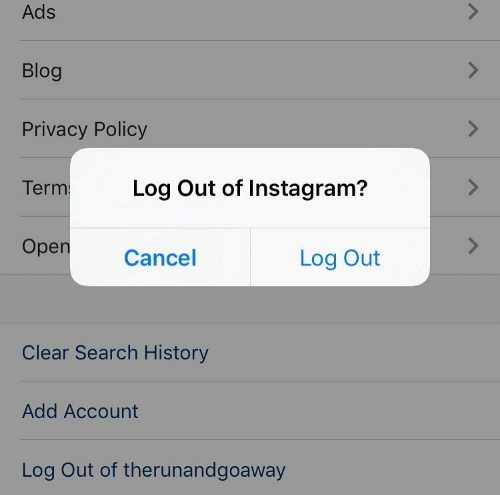
- Une fois terminé, attendez un moment et connectez-vous à nouveau à l’application
Enfin, vérifiez si vous pouvez voir l’histoire ou non
Méthode 8 : désinstaller et réinstaller l’application Instagram
Lorsque vous réinstallez l’application, elle s’actualise complètement et supprime tout type de bugs ou autres problèmes.
Suivez les étapes ci-dessous pour réinstaller Instagram :
- Tout d’abord, appuyez longuement sur l’ icône Instagram > choisissez l’option Désinstaller
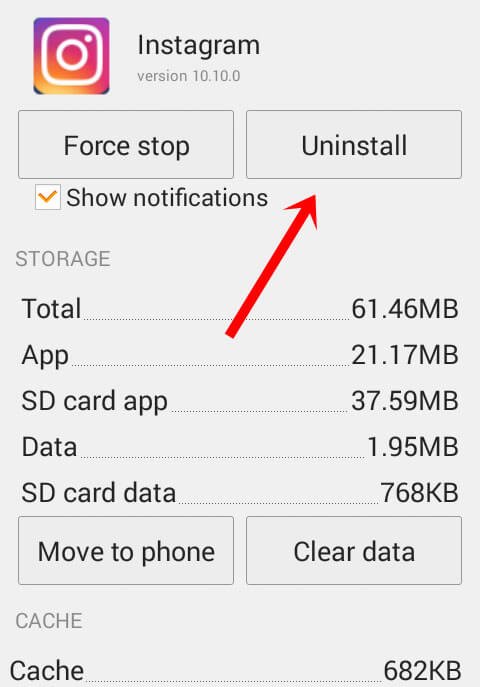
- Ensuite, confirmez la sélection
- Après cela, ouvrez Google Play Store > recherchez Instagram
- Maintenant, appuyez sur l’ option Installer
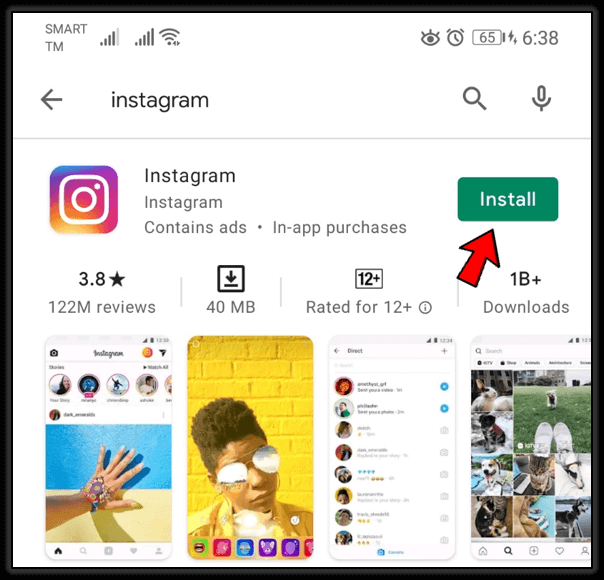
- Enfin, connectez-vous à l’application et vérifiez si l’erreur est résolue
Méthode 9 : utiliser un autre compte
Il vous est suggéré d’utiliser un autre compte pour vérifier l’histoire indisponible sur Instagram. Il peut y avoir des erreurs sur votre compte uniquement afin que vous puissiez l’analyser en vous connectant depuis un autre compte.
Voici ce que vous devez faire:
- Tout d’abord, lancez l’ application Instagram
- Maintenant, cliquez et maintenez l’ icône de profil > sélectionnez le compte pour changer
De plus, vous pouvez également demander à vos amis de vérifier s’ils peuvent voir l’histoire.
Méthode 10 : contacter Instagram
Lorsqu’aucune des astuces ci-dessus ne résout votre problème de « cette histoire n’est pas disponible », vous devez signaler le problème à l’équipe d’assistance d’Instagram. Ils pourront sûrement vous aider à vous débarrasser de l’erreur.
Suis les étapes:
- Tout d’abord, lancez l’ application Instagram sur votre téléphone
- Cliquez ensuite sur la photo de profil > appuyez sur Paramètres et confidentialité
- Sous Plus d’informations et d’assistance, cliquez sur Aide
- Après cela, cliquez sur Signaler un programme
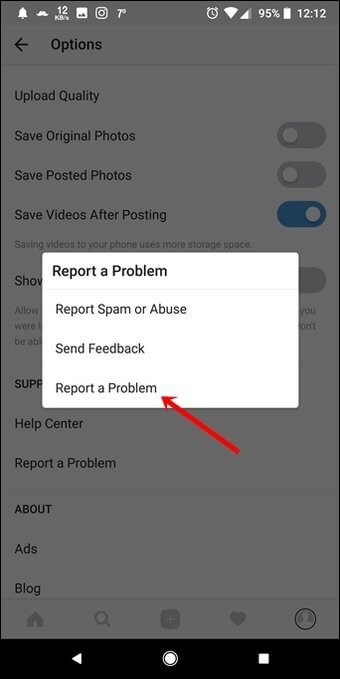
- Suivez ensuite les instructions à l’écran
- Enfin, appuyez sur le bouton Envoyer
Méthode 11 : moyen ultime de corriger l’erreur « Cette histoire n’est pas disponible » sur Instagram
Lorsque vous rencontrez un problème de manière inattendue et que vous ne savez pas quoi faire ou que vous souhaitez une solution instantanée, optez pour l’ outil de réparation Android. C’est également l’un des logiciels hautement recommandés par les experts pour corriger l’erreur «cette histoire n’est pas disponible» sur Instagram. Il s’agit d’un programme de réparation en un clic qui fonctionne efficacement pour résoudre tous les types de problèmes sans perte de données.
Il est facile à utiliser et prend en charge un grand nombre d’appareils Android. Ce n’est pas seulement une erreur Instagram, mais cela fonctionne pour d’autres problèmes comme Facebook s’est arrêté, WhatsApp continue de planter, Snapchat s’est arrêté, Minecraft continue de planter, les paramètres se sont arrêtés, etc.
Par conséquent, il vous suffit de télécharger et d’installer cet incroyable outil de réparation Android pour éliminer facilement l’erreur. Consultez son guide d’utilisation complet pour utiliser le logiciel.
Conclusion
Enfin, le blog est terminé et j’espère que l’erreur « Cette histoire n’est pas disponible » sur Instagram sera résolue après avoir suivi les méthodes ci-dessus. Cependant, ce genre d’erreur est frustrant mais il n’y a pas de quoi s’inquiéter. L’application peut vous montrer plusieurs erreurs dues à de nombreuses raisons ou à un problème technique.
Outre les astuces manuelles, vous pouvez également opter pour l’ outil de réparation Android pour corriger les erreurs Instagram sans aucun problème.
De plus, si vous avez des suggestions ou des questions, déposez-les dans la section commentaires ci-dessous.
Sophia Louis is a professional blogger and SEO expert. Loves to write blogs & articles related to Android & iOS Phones. She is the founder of fr.android-ios-data-recovery.com and always looks forward to solve issues related to Android & iOS devices